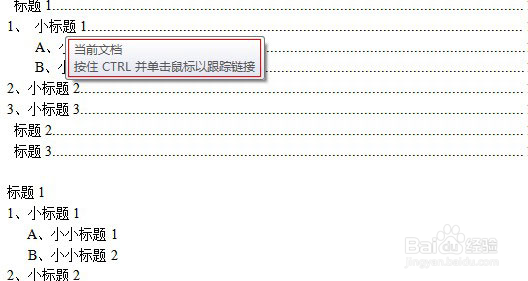1、首先编辑好文字之后选中标题,点击“引用--目录级别”选择要设置的目录级别,是一级目录,二级目录还是正文。如下图所示:
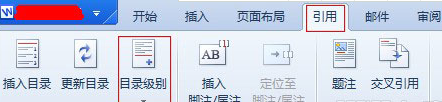
2、然后编辑文字的时候默认的是正文,所以如果是正文,可以不用理,直接忽略,只设置标题部分。
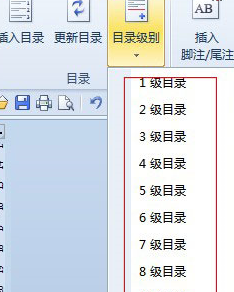
3、将所有标题都设置完毕之后,必须不能将所有标题落下,可以在编辑文字的时候就将目录级别设置好,
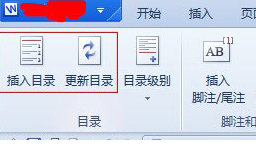
4、可以省去后面专门设置目录级别的时间,同时也能减少出错,编辑完成之后设置比较容易漏掉,这样最后生成的目录是不完整的。
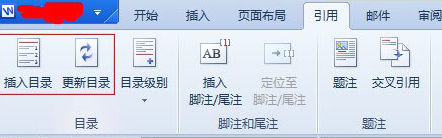
5、在正文的前面选择插入目录,这样才能将目录显示在正文前面。点击工具栏上的“引用”--“插入目录”,之后会弹出一个对话框,默认状态即可,无需做任何更改,当然,如果你想要修改也是可以的,最后点击确定即可。
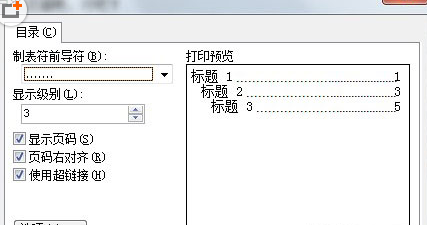
6、点击确定之后,就可以看到目录已经自动生成了,自动生成目录的优点在上文已经提到,这里就不做另外的强调了。